パスワードは機密情報であり、安全に保管する必要があります。これは、パスワードの用途に関係なく当てはまります。デバイスにパスワードが表示されるだけではなく、WiFiネットワークのパスワードにも当てはまります。 Wi-Fiネットワークに接続している場合は、既にそのパスワードを持っていますが、後でもう一度検索する必要がある場合は、すべてのデバイスがその情報で近づいているわけではないことがわかります。 Windows 10ではWiFiパスワードを簡単に検索できますが、macOSでWiFiパスワードを表示するには管理者権限が必要です。
macOSでWiFiパスワードを表示する
Wi-Fiパスワードを表示するには2つの方法がありますマックOS。 1つ目はキーチェーンアクセス経由で、2つ目はターミナル経由です。どちらの場合も、管理者権限が必要です。 2つの唯一の違いは、1つは作業用のUIを提供し、もう1つはジョブを実行するためのコマンドを必要とすることです。
WiFiパスワードの表示–キーチェーンアクセス
キーチェーンアクセスアプリを開き、[システム]を選択します左側の列。右側のペインには、過去に接続したネットワークまたは接続したネットワークが一覧表示されます。 WiFiネットワークをダブルクリックし、「パスワードを表示」オプションを有効にします。
この時点で、管理者のユーザー名とパスワードを入力するよう求められます。入力すると、[パスワードを表示]オプションの横のフィールドにWiFiネットワークのパスワードが表示されます。

WiFiパスワードの表示-ターミナル
ターミナルを開き、次のコマンドを実行します。
security find-generic-password -wa Name-of-WiFi-network
「WiFiネットワークの名前」を、パスワードを検索するWiFiネットワークの名前に置き換えてください。
例
security find-generic-password -wa Isengard
Enterをタップし、プロンプトが表示されたら、管理者のユーザー名とパスワードを入力します。ターミナルで1回、画面上のプロンプトで1回、2回入力する必要がある場合があります。
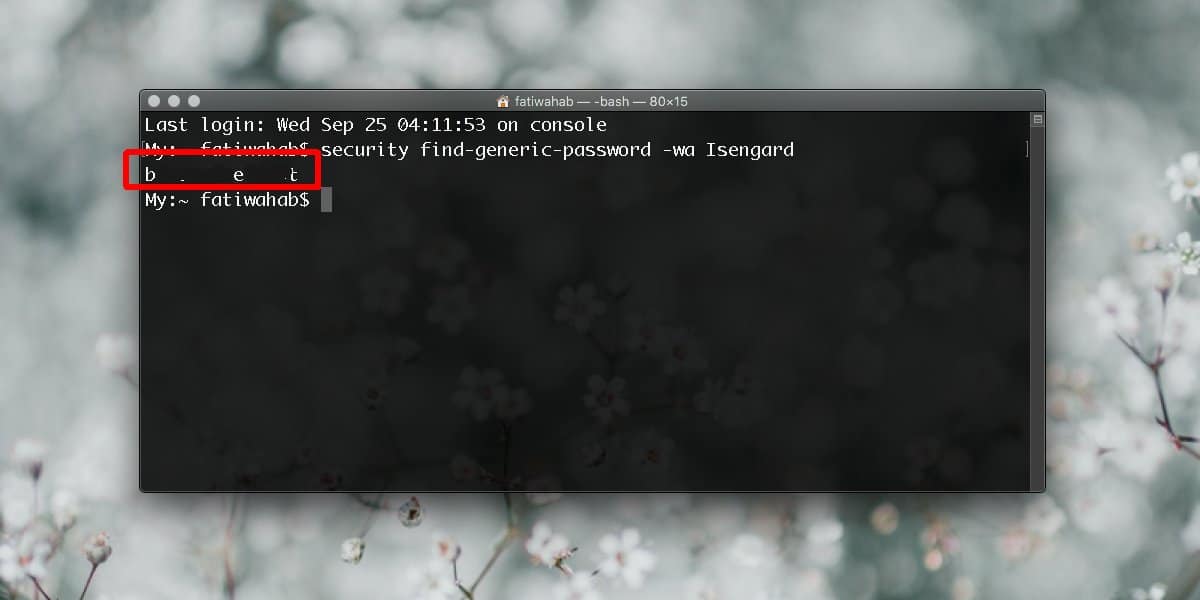
AppleはWiFiを簡単に表示できないmacOSのパスワード。 iOSでは、仕事を終わらせるためにデバイスをジェイルブレイクしない限り、単に表示することはできません。接続しているのと同じWiFiネットワークに誰かが接続できるようにする必要がある場合は、iOS 11で追加されたWiFiパスワードの共有機能を使用できます。 。
以前は、表示するオプションがあるAndroidスマートフォンWiFiパスワードですが、Android 9では、このオプションはもう存在しません。セキュリティ対策として削除されましたが、古いバージョンのAndroidを実行しているデバイスがたくさんあり、デバイスをルート化せずにWiFiパスワードを表示できます。













コメント